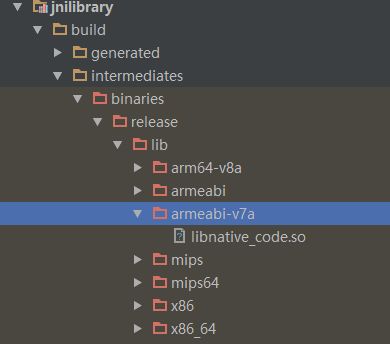在Android开发中除了掌握开发APP的技能,还有许多其他的小技巧都能提高我们的开发效率,比如git操作,shell脚本,熟练使用各种性能分析工具,以及本章的gradle常用点,甚至是开发环境的搭建。这些都能为我们节约许多的时间,所谓工欲善其事,必先利其器,所以辅助技能点也是相当重要的。
这一章主要是讲解一些在gradle中的常用操作,一时也不一定想周全,以后为慢慢的添加。
AAR引用
协作开发中引用AAR是比较正常的事情,这一条属于基本技能
引用也是十分简单的,直接把aar文件放到libs目录下,然后在gradle下面配置一行
repositories{
flatDir{
dirs 'libs'
}
}
注意外层的repositories不能少,然后直接就可以在dependencies中添加引用,注意单引号
compile(name: 'widget2-debug', ext: 'aar')
JNI/NDK开发配置
AS在这方面要比Eclipse好用多了,高版本的NDK自带cygwin,只需要几行配置就可以愉快的开发了
首先是最外层的gradle配置,需要一个experimental的gradle版本,这里使用的版本是0.8.1
dependencies {
classpath 'com.android.tools.build:gradle:2.2.1'
classpath "com.android.tools.build:gradle-experimental:0.8.1"
}
一般我们的gradle文件都是
apply plugin: 'com.android.application' 或者是 apply plugin: 'com.android.library'
但是如果我们要使用jni文件夹,以及编译so,那么我们需要改成 apply plugin: "com.android.model.library"
这里直接把整个gradle文件贴过来,看的清晰一点
apply plugin: "com.android.model.library"
model {
android {
compileSdkVersion 24
buildToolsVersion "24.0.0"
defaultConfig {
minSdkVersion.apiLevel 16
targetSdkVersion.apiLevel 24
versionCode 1
versionName "1.0"
}
buildTypes {
release {
minifyEnabled false
proguardFiles.add(file("proguard-rules.pro"))
}
}
ndk {
moduleName "native_code"
}
sources{
main{
java{
source{
srcDir "src"
}
}
}
}
}
}
dependencies {
compile fileTree(dir: 'libs', include: ['*.jar'])
}
其中native_code就是我们最终编译好的so文件,这个so文件在 /build/intermediates/binaries 文件夹下面
可以看看google codelab的 文章,讲的比较清晰
自动生成versionCode,versionName
直接依靠gradle的语法来实现版本号的修改,分离主版本子版本,根据自己的逻辑进行修改,一目了然。
def versionMajor = 2
def versionMinor = 1
def versionPatch = 0
android {
...
defaultConfig {
...
versionCode versionMajor * 100 + versionMinor * 10 + versionPatch
versionName "${versionMajor}.${versionMinor}.${versionPatch}"
}
}
修改开发minSdkVersion
在开发时,我们可以通过将minSdkVersion配置为21,这样能够加快部署的速度,当然只是用于开发,release版本依然是14的最小sdk版本。当我们配置最小sdk版本为21,gradle插件就能为每个module进行pre-dex,这样就能省去5.0版本下面的dex merge操作的时间,加快编译速度。
android {
...
productFlavors{
dev{
minSdkVersion 21
}
prod{
minSdkVersion 14
}
}
}
配置release和debug的applicationId
使用applicationidsuffix可以为debug版本添加一个后缀到你的applicationid上。这个小技巧可以让我们在同一台设备上安装多个版本的apk,不用频繁卸载。
buildTypes {
debug {
applicationIdSuffix ".debug"
}
...
}
保持依赖版本同步
在现在越来越大的项目中,各种Module,子Module,引用版本不一致导致经常需要同步下载,而且一旦想要升级插件,support包之类的,可能有好多个需要同时升级。
使用Gradle,我们也能做到这一点
首先在最外层的根build.gradle中,在ext块内定义一个版本
ext {
supportLibVer = "24.2.1"
}
这样我们就能在需要的地方引用了
dependencies {
compile fileTree(include: ['*.jar'], dir: 'libs')
compile "com.android.support:appcompat-v7:$rootProject.ext.supportLibVer"
compile "com.android.support:design:$rootProject.ext.supportLibVer"
...
}
包版本可以这么玩,其他的所有配置其实都可以这么玩,我们可以把配置抽成一个单独的gradle文件,里面就一个ext block。
ext {
androidPluginVer = "2.1.3"
compileSdkVer = 24
buildToolsVer = "24.0.2"
minSdkVer = 14
targetSdkVer = 24
supportLibVer = "24.2.1"
}
我们把这个命名成config.gradle,然后要做的就是让子module都能引用到这个,简单的做法就是直接让刚才的root gradle文件引用这个gradle配置文件。
这里有一点坑就是看你自己创建的gradle目录在哪一级,需要定位到才能找得到 不然会出错,这里我是在最外层,所以加了两处,另外改ext属性,需要手动同步一下,直接跑的话并不会自动同步,这是最关键的一点。
buildscript {
apply from: 'config.gradle'
...
}
subprojects {
apply from: '../config.gradle'
}
使用的话和前面的ext属性差不多,加不加rootProject都可以跑得动